
Kazalo:
- Avtor John Day [email protected].
- Public 2024-01-30 12:08.
- Nazadnje spremenjeno 2025-01-23 15:10.




Če je zvočna kartica vašega namiznega računalnika povezana z zunanjim ojačevalnikom in ste utrujeni, da jo odklopite/priključite in vklopite/izklopite, vam bo ta navodila všeč.
1. korak: Namestitev ojačevalnika in zvočnika

Imam namizni računalnik, ki sem ga rešil iz smeti in na katerem sem matično ploščo zamenjal z eno, ki sem jo dobil od brata.
Gre za procesor AMD 1,2 GHz s 256 MB in 8 GB HD. Omara je stara Compaq Prolinea 4/25s, na kateri je bil 486SX. Za prilagoditev novejše matične plošče je bilo potrebno nekaj truda, zdaj pa deluje. Pred kratkim sem na trgu bolh kupil zvočnik za 1 ameriški dolar. Ni mi bilo všeč dejstvo, da sem moral vklopiti/ izklopiti vklop/ izklop stvari vsakič, ko sem želel gledati DVD ali videoposnetke, ki sem jih naložil z Youtuba. Moral sem izvrtati več lukenj za stikalo za vklop/izklop. Zakaj torej nimate navideznega nadzora pod XP za vklop/izklop ojačevalnika, da bi lahko ponoči uporabljal slušalke ali podnevi zvočnik? Na večini matičnih plošč, ki imajo zvočno kartico, obstaja nekaj, kjer lahko dobite skupino zatičev ali priključkov, kjer je mogoče dobiti avdio vhod/izhod. Pravkar sem predvajal nekaj glasbe in uporabil vhod ojačevalnika za zaznavanje nožic, na katerih je bil vklopljen zvočni signal. Lahko tudi google po spletu za svojo znamko in model ter naložite postavitev, da povežete vhod ojačevalnika z desnimi zatiči. Torej odstranite tiskano vezje in zvočnik iz ojačevalnika in nosilca v ohišju računalnika. Poskrbite, da plošča ne pride v stik s kovino (uporabite nekaj materiala, na primer plastične distančnike) in jo privijte. Potem boste potrebovali to: -A rele 12 VDC (tuljava) -NPN tranzistor majhne moči (na primer 2N2222 ali BC548) -Dio z nizko močjo (kot 1N4148 ali 1N4001) -A 1kOmh -4,7 kOhm nizkoenergetski upornik. -Nekaj žic -Spajkanje -Pasti -Lajkalnik
Korak: Ožičenje vsega

Najprej sem notri namestil zvočnik in ojačevalno ploščo, z relejem 12 VDC sem preklopil napajanje 110 VAC.
Nato sem uporabil NPN tranzistor z nizko močjo (na primer BC584), diodo z nizko močjo za ulov povratnega emf iz releja in upor 1kOhm za pristranskost pogona osnove tranzitorja. Uporabil sem napajanje 12 VDC iz rezervnih priključkov na trdem disku/disketi.
3. korak: Izberite izhodni pin iz paralelnih vrat

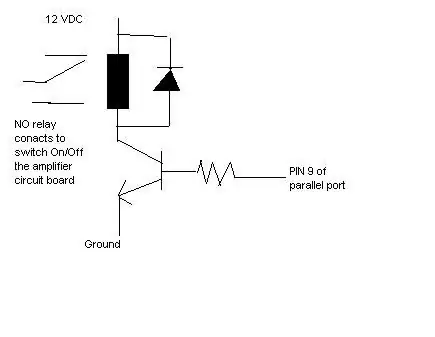
Uporabil sem napajanje 12 V DC iz rezervnih priključkov za trdi disk/disketo in uporabil pin 9 iz vzporednih vrat (bit 7) za pogon tranzistorja.
Za uporabo imate 8 zatičev (2-9), ki ustrezajo 8 bitov vrat LPT1. Uporabite lahko katero koli od teh. Ostalo lahko v prihodnje uporabljate za nadzor zunanjih stvari. Poiščite skladbo ali ploščico, kamor gre izbrani zatič, in tam spajkajte svoj upor (tako da, če kabel skrajšate, se nič ne poškoduje). Nato ga spajkajte na bazo tranzistorja. Tako kot v
4. korak: Ustvarite svoj program
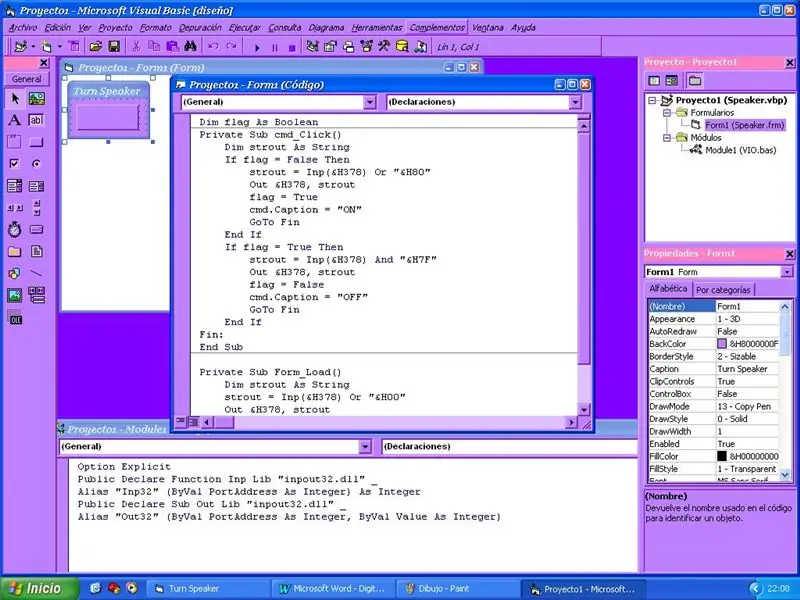
Zdaj želite upravljati rele iz sistema Windows. Torej potrebujete Visual Basic ali drugo programsko opremo za vizualno programiranje, kot sta C ali Delphi.
Všeč mi je Visual Basic, zato sem s spleta pravkar prenesel datoteko Inpout32.dll, ki jo potrebujem za povezavo z vzporednimi vrati. Kopirati ga je treba v imenik Windows/System32, nato pa v svojem projektu VB naredite modul za razglasitev obeh funkcij IN/OUT. Moj program ima samo en gumb, ki ga preklopite in nastavi Bit 7 (pin 9) On/Off in s tem preklopi rele. Če imate izkušnje z VB, si lahko omislite ali preprosto kopirate moje oglase, moja je zelo preprosta, saj ima samo en gumb za vklop/izklop zatiča. Nato preprosto zgradite datoteko.exe. Kot je predlagano na forumu, sem dodal datoteko. Zip s projektom VB, knjižnico in sestavljeno datoteko. Exe, pripravljeno za izvajanje.
5. korak: Preizkusite
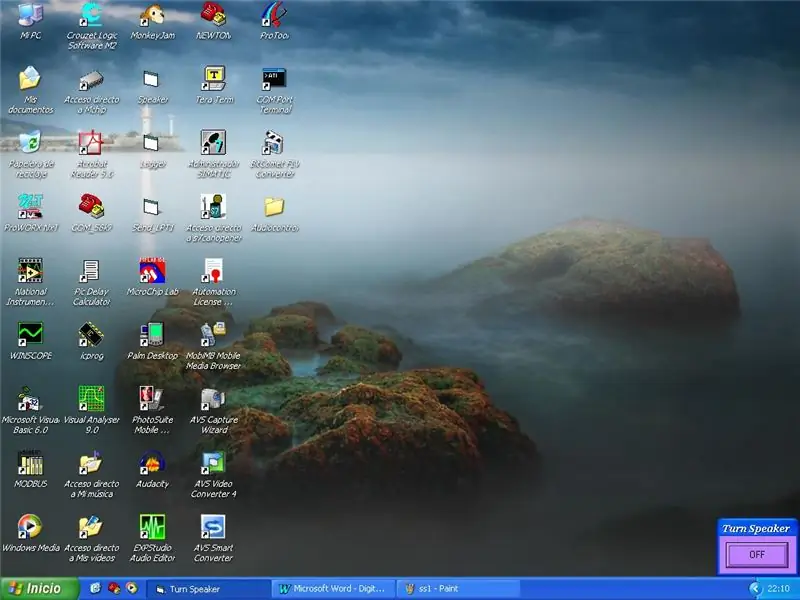
Ko ga preizkusite, lahko ustvarite izvršljivo datoteko. Morda boste želeli postaviti bližnjico v svoj zagonski imenik, da se naloži ob zagonu. Tako izgleda moj:
Priporočena:
Nastavitev IoT Bit na vaših mini računalnikih z Ubuntu Mate: 8 korakov

Nastavitev IoT Bit na vaših mini računalnikih z Ubuntu Mate: IoT Bit s ponosom predstavlja našo ploščo za razvoj mobilnih podatkov za vrsto mini računalnikov, ki jim omogoča prenos mobilnih podatkov 4G, 3G in GSM. Naš inteligentni modul HAT zagotavlja vašemu mini računalniku mobilne podatke, podatke o položaju GPS in
Nadzor svetlosti PWM LED nadzor s potisnimi gumbi, Raspberry Pi in Scratch: 8 korakov (s slikami)

Nadzor svetlosti Upravljanje LED na osnovi PWM s potisnimi gumbi, Raspberry Pi in Scratch: poskušal sem najti način, kako svojim učencem razložiti, kako deluje PWM, zato sem si zadal nalogo, da poskušam nadzorovati svetlost LED z dvema gumboma - en gumb poveča svetlost LED, drugi pa ga zatemni. Za program
Hidroponski sistem za nadzor in nadzor rastlinjaka: 5 korakov (s slikami)

Hidroponski sistem za nadzor in nadzor rastlinjakov: V tem navodilu vam bom pokazal, kako sestaviti hidroponski sistem za nadzor in nadzor rastlinjakov. Pokazal vam bom izbrane komponente, diagram ožičenja, kako je bilo vezje zgrajeno, in skico Arduino, uporabljeno za programiranje Seeed
DODAJTE kapacitivno stikalo na dotik do vaših projektov: 7 korakov

DODAJTE kapacitivno stikalo na dotik vašim projektom: kako dodati kapacitivno stikalo na dotik svojim projektom doma Pozdravljeni prijatelji elektronski DIY v tej vadnici vam bom pokazal, kako lahko svojim elektronskim projektom ugodno dodate kapacitivno stikalo na dotik, in svojemu projektu naredite sami profesionalni videz
Nadzor zvočnikov in LED iz Androida z uporabo Blynka: 4 koraki

Nadzor Buzzerja in Leda iz Androida z uporabo Blynka: V tem navodilu vam bom povedal, kako povezati arduino z androidom prek bluetootha za grafični vmesnik in IOT! V tej vadnici bomo uporabili telefon Android in aplikacijo blynk (eno najboljših grafičnih vmesnikov) možnost za arduino), da vklopite LED in krmilite brenčalo
